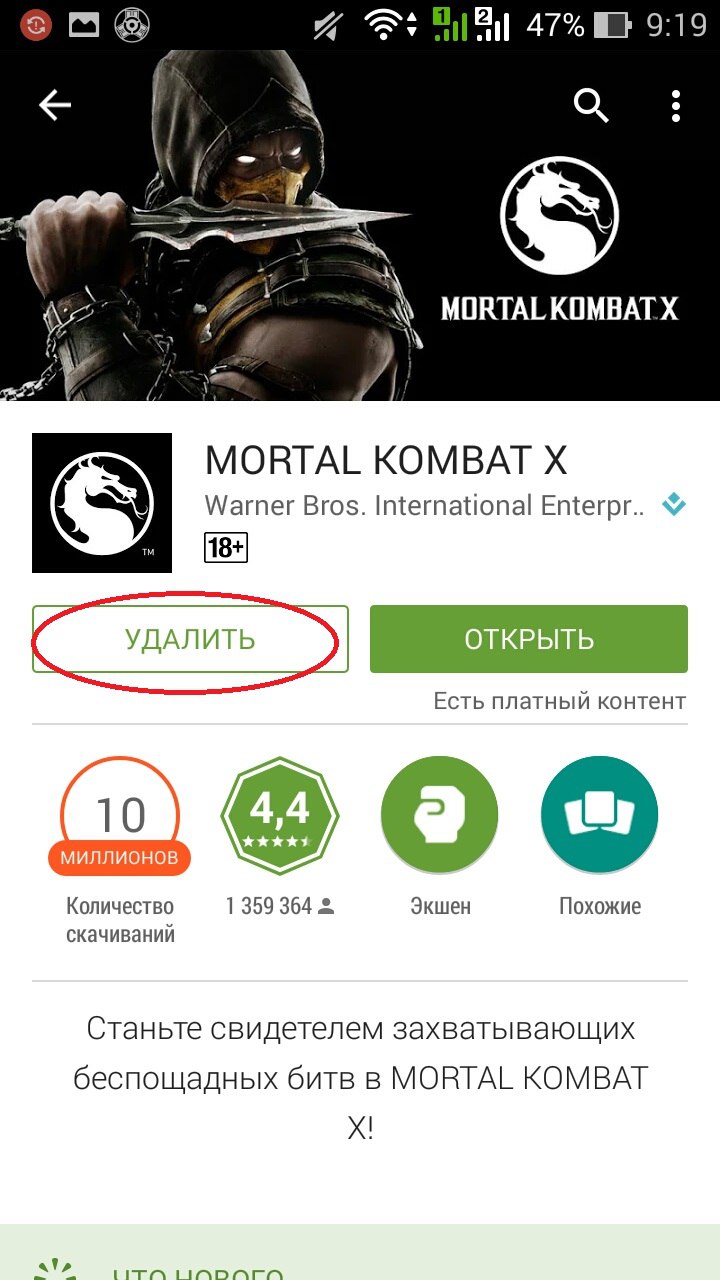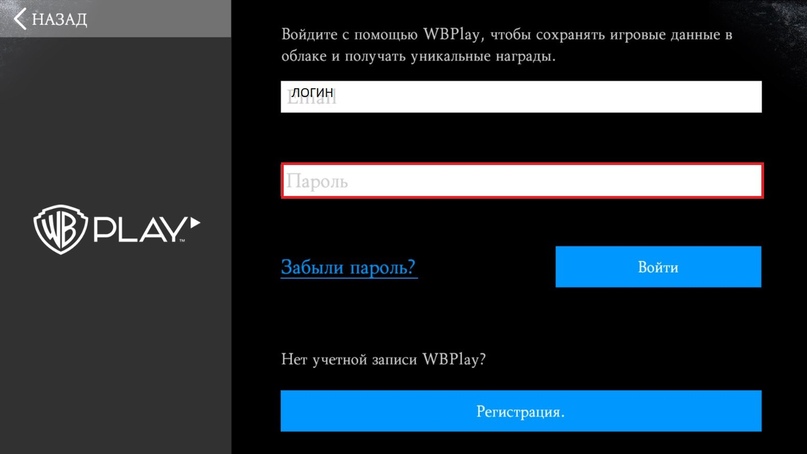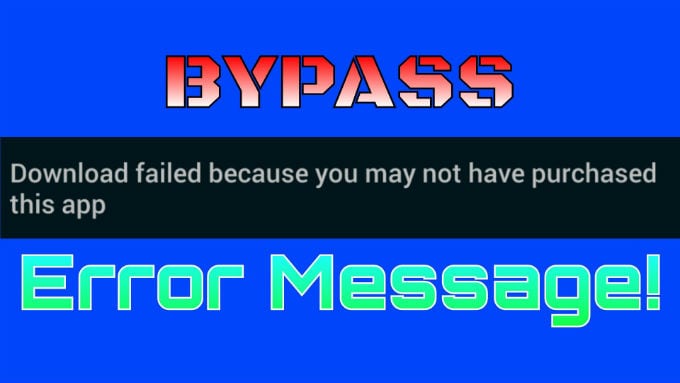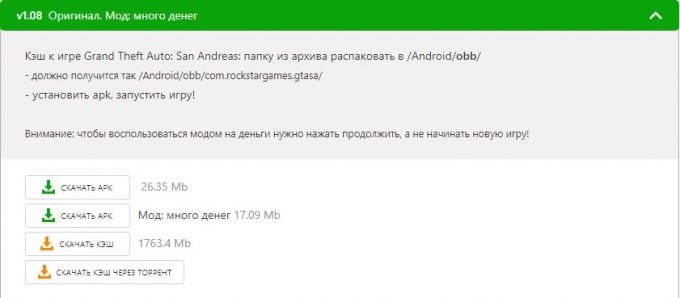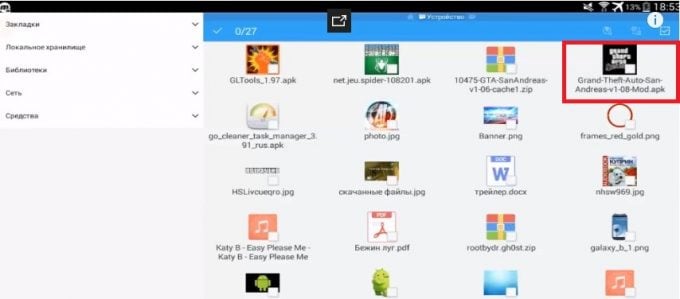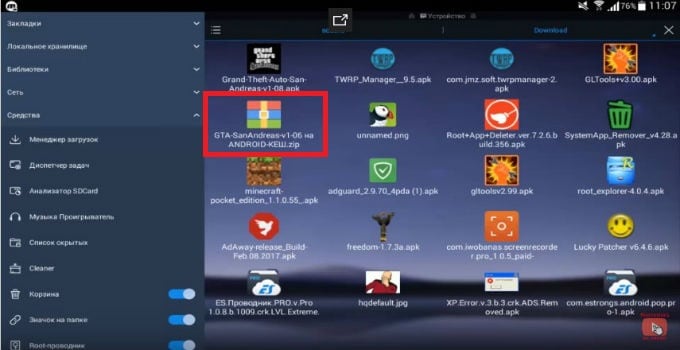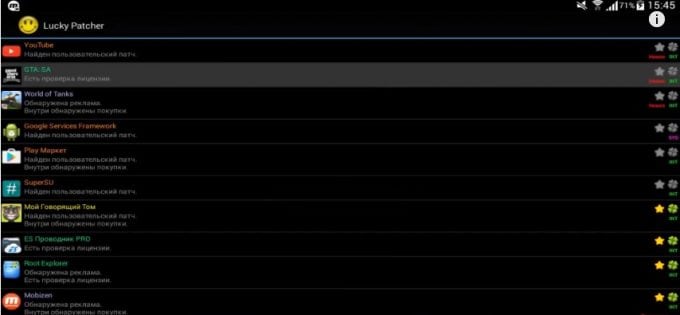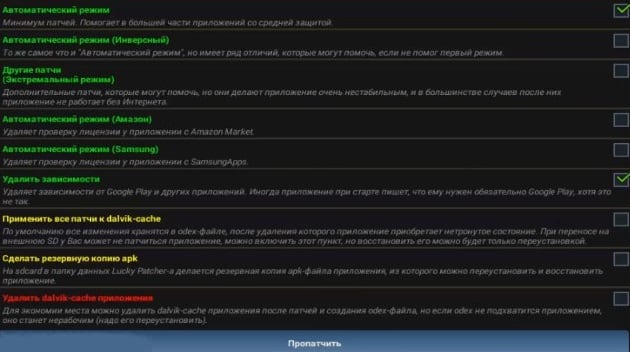Обновлено: 28.05.2023
Убедитесь, что вы используете сеть с сильным сигналом. Если возможно, подключитесь к Wi-Fi. Если вы используете мобильную сеть, проверьте качество сигнала. Затем попробуйте скачать приложение ещё раз.
Очистите кеш и удалите данные Play Маркета
В некоторых случаях это помогает устранить неполадки.
- Откройте настройки устройства .
- Нажмите Приложения и уведомленияПоказать все приложения.
- Прокрутите список вниз и выберите «Play Маркет» .
- Нажмите ХранилищеОчистить кеш.
- Выберите Стереть данные.
- Откройте Play Маркет и попробуйте скачать приложение ещё раз.
Перезагрузите устройство
Если проблема не решена, перезапустите устройство.
- Нажмите и удерживайте кнопку питания , пока не откроется меню.
- Выберите Выключить или Перезапустить.
- При необходимости нажмите и удерживайте кнопку питания , пока устройство не включится.
Что делать, если предыдущие советы не помогли
Проверьте наличие свободного пространства
Ошибки при скачивании и установке приложений могут возникать из-за того, что на вашем устройстве недостаточно места. (менее 1 ГБ). Если проблема в этом, освободите пространство в хранилище.
Убедитесь, что устройство подключено к интернету
Убедитесь, что вы используете сеть с сильным сигналом. Если возможно, подключитесь к Wi-Fi. Если вы используете мобильную сеть, проверьте качество сигнала. Затем попробуйте скачать приложение ещё раз.
Проверьте SD-карту
Если в устройстве есть SD-карта, проблема может быть связана с неправильной установкой. Извлеките карту, а затем снова вставьте.
Очистите кеш и удалите данные из Диспетчера загрузки
- На телефоне или планшете Android откройте приложение «Настройки».
- Выберите Приложения и уведомленияСведения о приложениях или Показать все приложения.
- Нажмите на значок «Ещё» Показать системные процессы.
- Выберите Диспетчер загрузки.
- Нажмите Хранилище или Хранилище и кешОчистить кеш.
- Выберите Очистить хранилищеУдалить все данныеOK.
- Откройте Google Play и попробуйте скачать приложение ещё раз.
Очистите кеш и удалите данные из сервисов Google Play
- На телефоне или планшете Android откройте приложение «Настройки».
- Нажмите Приложения и уведомленияСведения о приложениях или Показать все приложения.
- Выберите Сервисы Google Play.
- Нажмите Хранилище или Хранилище и кешОчистить кеш.
- Выберите Очистить хранилищеУдалить все данныеOK.
- Откройте Google Play и попробуйте скачать приложение ещё раз.
Удалите и повторно установите обновления Play Маркета
- Подключитесь к сети Wi-Fi с сильным сигналом.
- На телефоне или планшете Android откройте приложение «Настройки» .
- Нажмите Приложения и уведомления.
- Выберите Google Play Маркет . Если его нет в списке, нажмите Показать все приложения или Сведения о приложениях.
- В верхней части экрана нажмите «Ещё» Удалить обновления.
- Если вам будет предложено сбросить настройки до заводских, нажмите ОК.
- Откройте Play Маркет и попробуйте скачать приложение ещё раз.
Проверьте наличие обновлений Android
Иногда обновление системы помогает устранить проблемы с приложением Google Play. Последовательность действий может отличаться в зависимости от устройства. Вот общая инструкция:
- На телефоне или планшете Android откройте приложение «Настройки» .
- Нажмите СистемаДополнительные настройкиОбновление системы.
- Проверьте наличие обновлений.
Примечание. На устройствах с Android 2.2 или ниже Google Play может работать некорректно. Обратитесь за помощью к производителю устройства.
Удалите с устройства аккаунт Google и добавьте его снова
Выполните указанные ниже действия.
Примечание. Когда вы удалите аккаунт, некоторая информация на устройстве будет стерта. Резервные копии в облачном хранилище по-прежнему будут доступны. Как только вы снова добавите аккаунт, почти вся информация снова появится на устройстве. На всякий случай мы рекомендуем создать резервную копию важных данных.
В этой статье мы попробуем вылечить несколько распространенных болезней версий игры для iOS и Android.
Сразу скажем, что если вы попробовали каждый способ, и ничего из этого не помогло, то пишите в поддержку игры. Новых способов мы не придумаем, всё что в этой статье расписано, было проверено администрацией, или неравнодушными подписчиками, которые нашли проблему и описали способ ее устранения.
Способы для iOS
1) Как мы знаем — на iOS нельзя чистить кэш, но можно очистить кэш браузера safari. Глупость конечно, но кому-то может помочь.
2) Переустанавливаем игру. Обязательно должен быть WBPlay.
1.Удаляем игру, затем устанавливаем заново.
2. Запускаем игру.
3. Проходим обучение
4. Вводим WBPlay
5. Загружается ваш аккаунт.
Можно так же попробовать этот способ, если после заставки игра начинает вылетать, но для начала лучше зайти в игру без подключения к сети, а после входа в игру включить.
3) Если предыдущие способы не помогли, то вероятно дело в самом устройстве, и возможно придется сделать сброс устройства до заводских настроек.
Способы для Android
Далее пойдут способы для Android. Они так же нужны для решения проблем с появлением каких либо наборов, скидок, испытаний, ВФ, а так же если игра выдает ошибку «Приложение остановлено»
Игра должно быть установлена полностью на девайс, а не на дополнительную флэш-память.
Так же игра должна быть отключена от Google Play.
Как это сделать?
1.Ищем в приложениях Настройки Google и запускаем.
2. Выбираем пункт «Подключенные приложения».
3. Удаляем из подключенных приложений MKX.
4. Запускаем игру. Когда вылезет окошко, просящее нас подключить к сервисам google жмём отмену.
Чистка Кэша
- Проверяем , что интернет работает исправно.
- Убираем игру из многозадачности
- Заходим в настройки и ищем ПРИЛОЖЕНИЯ
- Находим MKMobile
5. Жмем очистить кэш (можно несколько раз)
6. Заходим в игру, проверяем, если не сработало, повторяем ещё раз, и ещё раз, и ещё раз.
По хорошему этот метод нужно делать перед каждым входом в игру, и после ее закрытия.
Стирание Данных / Переустановка
Обязательно должен быть WBPlay.
1.Идем по тому же пути, но жмём стереть данные — это обнулит ваш прогресс.
2. Запускаем игру.
3. Проходим обучение
4. Вводим WBPlay
5. Загружается ваш аккаунт.
При переустановке — Удаляем игру, затем устанавливаем игру заново, а далее по тому же пути.
Проблема с обновлениями.
Если не пришло обновление:
- Удостоверяемся, что очередное обновление вообще вышло, обычно в группе выкладывают новость об этом.
2. Заходим в Google Play
3.Игры и приложения
А лучше просто удалить и скачать игру заново. (Обязательно должен быть WBPlay. )
Если обновление всё равно не устанавливается, пишите в
Проблема со скачиванием обновления на Android.
Для начала убедитесь, что на вашем устройстве достаточно места, это как минимум 3-4 ГБ, так как скачивается не обновление, а вся игра целиком.
Теперь давайте проверим несколько вариантов.
Установите приложение для подмены Вашего местоположения (например SuperVPN), выставите США, или какую-нибудь другую страну и попробуйте скачать.
Еще способы:
— перезагрузка устройства
— смена подключения (другой wifi)
— полная переустановка игры (без WBplay не пробовать!)
— сброс телефона до заводских настроек
— удаление обновлений Google Play
Тек же если в определенный момент (
40%) процесс останавливается, то попробуйте либо подождать 10-20 минут, либо переподключиться к своей сети,
Попробовать найти кэш на файлообменнике и залить на устройство вручную, это самый простой и действенный способ. Но нужно знать какая видеокарта на устройстве.
Решение ошибок 907, 963 и 492 и т/д. при установке обновлений.
Пробуем разные варианты
Настройки —>
Опции —>
Диспетчер приложений —>
GOOGLE Play Маркет —>
Нажимаем «Очистить Кэш» —>
Возвращаемся назад —>
Теперь ищем Сервисы Google Play —>
Нажимаем «Очистить Кэш» —>
перезапуск телефона.
•Вытащить SD карту, установить игру и перезагрузить.
•Убрать галочки с автоопределения даты и времени
Если данное решение не помогло при решении 492, то придется сделать сброс до заводских настроек.
Решение проблемы со входом в WBplay в версии 1.8 Android
Выбираем
Меню —> Профиль —> WPplay
Вариант 1
Вводим свой ЛОГИН, окошко пароль оставляем пустым. Нажимаем «Войти», окошко с паролем загорается красным. Далее вводим свой ПАРОЛЬ и жмем «Войти».
Вариант 2
Вводим свой ПАРОЛЬ, окошко ЛОГИН оставляем пустым. Нажимаем «Войти», окошко с логином загорается красным. Далее вводим свой ЛОГИН и жмем «Войти».
Делать все нужно очень быстро, что бы игра не успела вылететь.Возможно с первого раза не получится, попробуйте еще.
Тот же способ, но со сторонней клавиатурой и использование буфера обмена.
Проблема с входом в игру с включенным интернетом
Выкидывает при попытке зайти в список друзей, либо при поиске друзей в режиме битвы.
Если все способы из темы iБолит не помогли, то вот еще 2 способа:
Способ 1
1.Заходим в игру без интернета
2. Заходим в меню друзей и включаем интернет
3.Подгрузились друзья — быстренько их всех удаляем (или сколько смогли)
4. Если выкинуло, то делаем еще раз, пока не удалим всех друзей.
6. Пробуем снова зайти в игру
Способ 2
Регистрируем новый профиль WB на сайте.
2. На окне с предупреждением о том, что в облако процесс игры не будет сохранятся, включаем подключение к сети.
3. Жмем повтор, и как только появляется экран загрузки, сеть вырубаем.
4. Выбираем Меню — > Профиль — > сменить WBplay.
5. Вводим новые данные в окне WBPlay, включаем интернет и жмем войти. Всё делаем быстро.
6. Заходим в друзей, подключаемся к сети, они загружаются и удаляем их всех.
Способ 3
Проблема с вылетом игры при включённом интернете:
2. На окне повторить/продолжить включаем его
3. Жмём повтор пока не зайдёт в игру
4. Должны появится ежедневные награды
Забираем, если награду не получили проделываем все заново (в 90% случаев это помогает)
Для надёжности меняем фракцию, создаём резервный wbplay (на чистом прогрессе) и заходим в него, после возвращаемся на постоянный.
ВАЖНО! Перед переустановкой игры, стиранием данных, обновлением, перезаходом в другие данные, проверьте привязан ли текущий локальный профиль к сетевому (просто введите свой обычный WBplay).
В 99% случаев советы из данной статьи помогают. Если нет, то вы или не все попробовали или попали в 1% каких — то неизвестных причин, которые обычно связаны с устройством.
Не отображается урон
Тут ничего не поделать. Он или отображается, или нет не смотря на то что в настройках стоит галочка.
Все зависит комбинации модели устройства и версии Android.
Бесконечно начисляется награда за Войны Фракций
Такое может случится, если был плохой конект игры с её сервером, либо ваше соединение с сетью было плохим, например слабый сигнал, или кто то решил перезагрузить роутер во время выдачи наград.
Это может грозить баном!
Если выдали награду несколько раз, примерно до 10, то ничего страшного.
Но если награду продолжают давать, то выполняем следующий действия.
1) Выключаем игру.
2) Перезагружаем устройство.
3) Выключаем подключение к сети.
4) Заходим в игру.
5) Нам снова должны начать выдавать награды, их опять же выдадут несколько раз, затем выдача закончится.
6) Если выдача не заканчивается, перезагружаемся и повторяем с пункта «4».
7) Выключаем игру.

9) Включаем игру.
10) Если не помогает ждем пару часов и пробуем снова.
Проблема с входом в некоторые битвы Войны Фракций
Если вас не пускает в биты 5 и 7, то
— Снимаем всю экипировку с членов команды.
— Выбираем нужную битву.
— Ставим экипировку обратно.
— Играем.
Аппараты MEIZU
Отключаем интернет-> запускаем МКХ-> включаем интернет
Проблема в несоответствии версий МК в app store meizu и play market гугла. Т.к. автообновление до старой версии приходит из родного appstore, зайдите в appstore -> Моё -> настройки -> отключите автообновление
Решение от Евгений Дмитриевич
Для тех у кого аппарат Meizu, и у кого проблемы с белыми текстурами/неактивным окошком ввода ника/некорректным скачиванием обновления (иконка игры меняется на иконку со скорпионом), есть 100% решение вышеперечисленных проблем, путём удаления или заморозки родных магазинов Hot Apps и App Store! Проблему можно решить только таким образом!
НЕОБХОДИМЫ ROOT ПРАВА!
- Получаем Root права! На Meizu необязательно качать сторонние программы, root можно получить официально в настройках телефона. Для этого необходимо создать Flyme аккаунт, далее перейти в настройки>отпечатки и безопасность>root доступ. Вводим пароль, и получаем права.
- Теперь необходимо скачать специальное приложение, которое позволяет удалять системные программы (их множество,качайте любое на свой вкус,в Play Market’e делайте запрос «удаление системных приложений». Я лично пользуюсь Root App Deleter.
- Далее заходим в приложение,и на ваш вкус «замораживаем» или удяляем Hot Apps и App Store. (Функция заморозки есть почти во всех приложениях, позволяющих удалять системки, заморозьте приложение если боитесь удалять. Заморозка это деактивация-приостановление работы приложения.)
- Удаляем установленную МКХ, и скачиваем заново.Теперь все будет работать отлично!
Суть проблемы: На Meizu родные магазины системные, и имеют приоритет выше чем Гугловский маркет! И по какой то причине, родной магазин думает что установлена старая версия МКХ, и очень усердно пытается её обновить на версию еще старее) Вот собственно и вся проблема) Надеюсь помог.
В этой статье мы попробуем вылечить несколько распространенных болезней Mortal Kombat Mobile для iOS и Android.
Сразу скажем, что если вы попробовали каждый способ, и ничего из этого не помогло, то пишите в поддержку игры. Новых способов мы не придумаем, всё что в этой статье расписано, было проверено администрацией, или неравнодушными подписчиками, которые нашли проблему и описали способ её устранения.
Большинство проблем с не появлением каких либо наборов, скидок, испытаний, ВФ, Охоты за реликвиями, луны в режиме заданий, связано с тем, что клиент игры не может обмениваться некоторыми данными с сервером.
10 000 ДУШ + 1 666 000 ЗОЛОТА
Ниже вы найдёте основные проблемы, которые нужно проверить изначально:
- Игра обязательно должна быть обновлена до последней версии! А так же надо удостоверится, что испытание началось, набор появился, и есть ли скидки.
- Для начала нужно очистить оперативную память. Перезагрузите своё устройство, а так же отключите все сторонние приложения, и выведете их из многозадачности.
- Так же нужно отключить все Антивирусы, adblock, и т/д, а лучше вообще удалить их.
- Если вы сидите через wi-fi точку доступа (роутер), проверьте её и если нужно перезагрузите, очень часто проблема бывает в ней. Возможно роутер придется поменять, или перепрошить.
- Так же попробуйте подключится к другой сети (3G. LTE, другой роутер, у друга. или в кафе)
- Не забывайте попробовать подключится через VPN.
- Попробуйте зайти в игру без подключения к интернету, а после входа в игру включить его.
- Если не помогает обычная перезагрузка игры, или перезагрузка вашего устройства, то ниже есть несколько способов решения.
Способы для iOS
1) Как мы знаем — на iOS нельзя чистить кэш, но можно очистить кэш браузера safari. Глупость конечно, но кому-то может помочь.
2) Переустанавливаем игру. Обязательно должен быть WBPlay.
- Удаляем игру, затем устанавливаем заново.
- Запускаем игру.
- Проходим обучение
- Вводим WBPlay
- Загружается ваш аккаунт.
Можно так же попробовать этот способ, если после заставки игра начинает вылетать, но для начала лучше зайти в игру без подключения к сети, а после входа в игру включить.
3) Если предыдущие способы не помогли, то вероятно дело в самом устройстве, и возможно придется сделать сброс устройства до заводских настроек.
Способы для Android
Игра должно быть установлена полностью на девайс, а не на дополнительную флэш-память.
Также игра должна быть отключена от Google Play.
Как это сделать?
Чистка Кэша
По хорошему этот метод нужно делать перед каждым входом в игру, и после ее закрытия.
Стирание Данных / Переустановка
Обязательно должен быть WBPlay.
2. Запускаем игру.
3. Проходим обучение
4. Вводим WBPlay
5. Загружается ваш аккаунт.
Проблема с обновлениями
Если не пришло обновление:
- Удостоверяемся, что очередное обновление вообще вышло, обычно в группе выкладывают новость об этом.
- Заходим в Google Play
- Игры и приложения
- Нажимаем обновить.
А лучше просто удалить и скачать игру заново. (Обязательно должен быть WBPlay. )
Проблема со скачиванием обновления на Android
Для начала убедитесь, что на вашем устройстве достаточно места, это как минимум 3-4 ГБ, так как скачивается не обновление, а вся игра целиком.
Теперь давайте проверим несколько вариантов.
Установите приложение для подмены Вашего местоположения (например SuperVPN), выставите США, или какую-нибудь другую страну и попробуйте скачать.
- перезагрузка устройства
- смена подключения (другой wifi)
- полная переустановка игры (без WBplay не пробовать!)
- сброс телефона до заводских настроек
- удаление обновлений Google Play
Тек же если в определенный момент (
40%) процесс останавливается, то попробуйте либо подождать 10-20 минут, либо переподключиться к своей сети,
Попробовать найти кэш на файлообменнике и залить на устройство вручную, это самый простой и действенный способ. Но нужно знать какая видеокарта на устройстве.
Пробуем разные варианты
- Вытащить SD карту, установить игру и перезагрузить.
- Убрать галочки с автоопределения даты и времени
Если данное решение не помогло при решении 492, то придется сделать сброс до заводских настроек.
Решение проблемы со входом в WBplay в версии 1.8 Android
Выбираем
Меню —> Профиль —> WPplay
Вариант 1
Вариант 2
Делать все нужно очень быстро, что бы игра не успела вылететь.Возможно с первого раза не получится, попробуйте еще.
Тот же способ, но со сторонней клавиатурой и использование буфера обмена.
Проблема с входом в игру с включенным интернетом
Выкидывает при попытке зайти в список друзей, либо при поиске друзей в режиме битвы.
Если все способы из темы iБолит не помогли, то вот еще 2 способа:
Способ 1
Способ 2
Регистрируем новый профиль WB на сайте.
Способ 3
Проблема с вылетом игры при включённом интернете:
- Заходим в игру без интернета.
- На окне повторить/продолжить включаем его
- Жмём повтор пока не зайдёт в игру
- Должны появится ежедневные награды
Забираем, если награду не получили проделываем все заново (в 90% случаев это помогает)
Для надёжности меняем фракцию, создаём резервный wbplay (на чистом прогрессе) и заходим в него, после возвращаемся на постоянный.
ВАЖНО! Перед переустановкой игры, стиранием данных, обновлением, перезаходом в другие данные, проверьте привязан ли текущий локальный профиль к сетевому (просто введите свой обычный WBplay).
Не отображается урон
Тут ничего не поделать. Он или отображается, или нет не смотря на то что в настройках стоит галочка.
Все зависит комбинации модели устройства и версии Android.
Бесконечно начисляется награда за Войны Фракций
Такое может случится, если был плохой конект игры с её сервером, либо ваше соединение с сетью было плохим, например слабый сигнал, или кто то решил перезагрузить роутер во время выдачи наград.
Это может грозить баном!
Если выдали награду несколько раз, примерно до 10, то ничего страшного.
Но если награду продолжают давать, то выполняем следующий действия.
Проблема с входом в некоторые битвы Войны Фракций
Если вас не пускает в биты 5 и 7, то
- Снимаем всю экипировку с членов команды.
- Выбираем нужную битву.
- Ставим экипировку обратно.
- Играем.
Аппараты MEIZU
Отключаем интернет-> запускаем МКХ-> включаем интернет
Проблема в несоответствии версий МК в app store meizu и play market гугла. Т.к. автообновление до старой версии приходит из родного appstore, зайдите в appstore -> Моё -> настройки -> отключите автообновление
Для тех у кого аппарат Meizu, и у кого проблемы с белыми текстурами/неактивным окошком ввода ника/некорректным скачиванием обновления (иконка игры меняется на иконку со скорпионом), есть 100% решение вышеперечисленных проблем, путём удаления или заморозки родных магазинов Hot Apps и App Store! Проблему можно решить только таким образом!
НЕОБХОДИМЫ ROOT ПРАВА!
Суть проблемы: На Meizu родные магазины системные, и имеют приоритет выше чем Гугловский маркет! И по какой то причине, родной магазин думает что установлена старая версия МКХ, и очень усердно пытается её обновить на версию еще старее) Вот собственно и вся проблема) Надеюсь помог.
P.s. Ещё как вариант — выключить в Hot Apps автообновление программ! Вроде работает, но лично у меня оно включилось само по себе в самый не подходящий момент, из за чего пришлось пропустить ежедневную лотерею с карточками, решайте сами какой вариант надёжнее.
Проблема с восстановления энергии у персонажей
А так же с таймером в режиме заданий.
При выходе из игры энергия не восстанавливается, а таймер не уменьшается.
Решение 1
Нужно через новую почту, ПК и сайт создать новый WBplay.
Перед закрытием игры просто меняете свой аккаунт на новый. Затем когда снова будете заходить в игру, заходите в свой аккаунт, и энергия будет восстановлена!
Решение 2
Проблема с вводом имени (Никнейма) при регистрации
Попробуйте поменять язык вашего устройства на английский и перезагрузите его. Затем запустите игру и пробуйте еще раз.
Долгое скачивание после установки игры
1) Выключить интернет, зайти в игру, полазить в меню, включить интернет.
2) Запретить обновления в xiaomi магазине.
3) Удаляем игру и качаем заново. Так же можно попробовать скачать со стороннего сайта отдельно кэш.
Проблемы со входом в профиль
Решение: пока не найдено, служба поддержки ничего внятного сказать не может
Решение: методом научного тыка смогли загрузить игру так, что работает всё кроме ВФ. Для этого загружаем в авиарежиме и в процессе заставки несколько раз включаем / выключаем подключение к сети (с первого раза скорее всего не получится). Игра загружается, работает. После включения сети подтягивает испытание.
3-проблема синхронизации на разных устройствах
4-В связи с участившимися случаями потери профилей у игроков. Настоятельно рекомендуем делать резервные копии (iCloud, системные инструменты Android или сторонние программы). Хотя бы раз в неделю. Так вы будете уверены, что не потеряете весь прогресс. Ну и WBplay никто не отменял.
Не приходят награды за сезон Войны Фракций
Пробуйте посмотреть ролик для бесплатного получения душ. А награды забирайте не сразу когда письмо придет, а только после перезагрузки игры.
1) Загрузить игру. Закрыть ее, зайти в настройки очистать кэш. Запустить игру заново, досмотреть загрузочный ролик с Саб-Зиро и Скорпионом примерно до середины.
2) При загрузке игры не пропускать загрузочный ролик с Саб-Зиро и Скорпионом.
4) Только для Android.
Требуется приложение lucky patcher.
Подключение к Google play останется, но его можно пропустить.
Игра пропала из Play Market
Если после обновления игра пропала из Вашего Play Market, недоступна для загрузки по техническим причинам и т.д, мы предлагаем Вам скачать игру с альтернативных источников (зеркало).
Установка кэша игры производится следующим образом:
-Распаковываем кэш игры по направлению устройства Android/obb/
-Далее производите установку нужного APK.
Ссылки на АПК и на облако указаны ниже:
Проблема «Не удалось проверить файл XAPK» «Проверьте разрешение на доступ файлов игры»
Нужно предоставить приложению доступ к памяти устройства (Хранилище данных)
Подписывайтесь на нашу группу по Mortal Kombat Mobile для того, чтобы следить за новостями игры и узнавать о новых публикациях на сайте.
Вы можете поддержать наш проект, совершая покупки в нашем магазине, где вы сможете не дорого купить души или открыть и прокачать любую карту снаряжения в Mortal Kombat Mobile.
1 500 000 ЗОЛОТА
Александр Кузнецов | 21 Июня, 2017 — 20:15
Наверное, каждый пользователь Android сталкивался с невозможностью установить приложение или игру в Play Маркете. В некоторых случаях отображается ошибка «не поддерживается на вашем устройстве». Как обойти это ограничение?
Во первых, можно попытаться зайти в Play Маркет через VPN или изменить страну в профиле пользователя. Как это сделать — подробно написано в инструкции на нашем сайтt. Если это не помогло, значит, дело не в вашем местоположении, а в модели устройства. Можно залезть в системные файлы и изменить название модели.
Market Helper — приложение, которое работает только на устройствах с root-доступом и меняет системный идентификатор, чтобы вместо мало распространенного устройства магазин увидел популярное, которое, скорее всего, поддерживается.
1. Скачайте и установите Market Helper.
2. Откройте Market Helper, выберите тип устройства (планшет или телефон), производителя и модель, страну, оператора сотовой связи.
3. Нажмите Activate и подождите применения новых параметров.
5. Попробуйте установить приложения, которые были несовместимы.
Чтобы вернуть устройство к исходному состоянию, нажмите Restore в списке доступных устройств, а затем Activate или просто перезагрузите его (обязательно должен быть включен Wi-Fi или передача данных).
Можно и вручную сделать то, что делает Market Helper, а именно — отредактировать файл build.prop, вписав в него другое устройство:
1. Установите файловый менеджер Root Explorer, ES Проводник или Total Commander, запустите, зайдите в его настройки и активируйте доступ к root-директориям.
2. Зайдите в папку «System» и найдите файл «build.prop». Сохраните его резервную копию в надежное место.
3. Откройте «build.prop» как текстовый файл с помощью встроенного текстового редактора.
4. Измените значение строк «ro.product.model» и «ro.product.manufacturer», например, на «Galaxy S8» и «Samsung» — устройство будет притворяться популярным смартфоном Samsung Galaxy S8.
5. Зайдите в «Настройки» > «Диспетчер приложений», найдите в списке Google Play Маркет, откройте сведения о нем и нажмите «Очистить данные» и «Очистить кэш».
6. Перезагрузите устройство и попробуйте установить нужное приложение.
Ещё один способ установить желанную игру или приложение — воспользоваться сайтами, где выкладывают APK-файлы, или сторонними маркетами, но в этом случае нужно быть осторожным, поскольку на таких ресурсах можно подхватить вирусы.
Читайте также:
- Chat whatsapp com что это
- Wifree wps приложение как пользоваться
- Как рассчитать тяговое усилие для перемещения груза по наклону с приложением силы под углом
- Как купить киви ваучер через мобильное приложение
- Как пользоваться виртуальной картой отп банка через приложение
Если вы испытываете PUBG Mobile проблема, указывающая на то, что загрузка не удалась, потому что вы, возможно, не купили приложение, значит, вы не одиноки. Поскольку многие пользователи также сталкиваются с той же проблемой по определенной причине, о которой мы кратко расскажем. В этом руководстве по устранению неполадок мы поделились полностью официальным и простым приемом решения конкретной проблемы.
Чтобы быть очень конкретным, эта ошибка PUBG Mobile довольно старая, и, по мнению большинства затронутых пользователей, только кеш приложения или более старые / поврежденные данные obb являются одной из основных причин этой проблемы. Поскольку полный и обновленный файл obb совершенно необходим для проверки и бесперебойной работы игры. В противном случае во время запуска вы будете постоянно видеть сообщение об ошибке загрузки и не покупки.
Итак, если вы также являетесь одной из жертв и не можете запустить игру должным образом или не можете в нее сыграть, то это руководство по устранению неполадок для вас.
Исправьте PUBG Mobile: загрузка не удалась, потому что вы, возможно, не купили приложение
Итак, без лишних слов, давайте сразу перейдем к следующим возможным шагам.
- Прежде всего, не забудьте очистить кеш приложения, выбрав Настройки устройства> Установленное приложение> Выбрать свою игру PUBG Mobile и нажмите на нее> Теперь нажмите Очистить кеш и снова запустите игру, чтобы проверить вопрос.
В большинстве случаев при очистке кеша приложения удаляются временные файлы, которые могут вызвать проблемы с запуском игры или игровым процессом. Однако, если описанные выше действия вам не подходят, попробуйте следующий метод.
Теперь вам следует полностью удалить игру PUBG Mobile и заново установить ее из магазина Google Play бесплатно. Мы предполагаем, что переустановка официальной игры решит эту проблему. Однако, если проблема не исчезнет, вы можете выполнить следующие действия:
- Откройте приложение File Manager и перейдите во Внутреннее хранилище.
- Перейдите во Все файлы и перейдите в папку Android.
- Затем перейдите в папку OBB и проверьте, присутствует ли там пакет obb или нет.
- Если он недоступен, вернитесь в раздел «Все файлы» и найдите Tencent.
- Здесь вы найдете файл tencent.ig.obb, который будет больше по размеру, например, более 1 ГБ.
- Переместите obb-файл в папку Android / OBB и снова проверьте игру.
Если на всякий случай вы не нашли ни одного OBB-файла Tencent во внутреннем хранилище, это означает, что OBB-файл отсутствует, и поэтому игра не запускается. Итак, зайдите в любой браузер и найдите файл OBB PUBG Mobile. Вы получите множество сайтов, где вы можете скачать как PUBG Mobile APK, так и файл OBB. Обязательно загрузите последнюю версию и установите APK-файл PUBG Mobile на свое устройство (после удаления существующего).
После установки перейдите в приложение File Manager и переместите загруженный файл OBB во внутреннее хранилище> Android> папку OBB. Готово. Приятной игры.
Вот и все, ребята. Мы надеемся, что вы нашли это руководство весьма полезным. По любым вопросам вы можете оставлять комментарии ниже.
Субодх любит писать контент, будь то технический или другой. Проработав год в техническом блоге, он увлекается этим. Он любит играть в игры и слушать музыку. Помимо ведения блога, он увлекается сборками игровых ПК и утечками информации о смартфонах.
Многие из нас любят играть в игры на своем смартфоне или планшете. Это так удобно, ведь большинство устройств поддерживает достаточно мощные игры, включая и версии тех, в которые мы привыкли играть на компьютере, например, GTA San Andreas, Майнкрафт, World of Tanks, FIFA и многие другие. Но нередко процесс установки игр сопровождается ошибкой «Download failed because you may not have purchased this app», так как пользователь нарушает порядок действий и нужные файлы либо не скачиваются, либо не сохраняются в нужном месте. И сегодня речь пойдет о том, что делать, когда при запуске игр (разберем на примере GTA San Andreas) на экране мобильного устройства появляется указанное сообщение.
Содержание
- Вкратце об ошибке
- Исправляем ошибку Download failed because you may not have purchased this app
- Корректировка названия и перенос отсутствующих файлов
- В названии файла не 8
- Этих файлов нет
- По пути sdcard→android нет папки obb
- Отключение интернета
- Использование root-прав
Вкратце об ошибке
Данное сообщение означает, что загрузка не может быть завершена из-за того, что пользователь не приобрел данное приложение. Обычно ошибка появляется, когда папки с файлами игры размещаются в неправильном порядке. И лишь в 4–5 процентах случаев дело действительно в отсутствии платной лицензии. Последнюю ситуацию можно разрешить очень просто – зайти в Play Market и скачать версию для планшета или смартфона. А как исправить ошибку, если мы не планируем покупать игру, поговорим чуть ниже.
Исправляем ошибку Download failed because you may not have purchased this app
- Важную роль имеет правильная установка папок игры на мобильное устройство. Итак, устанавливаем GTA San Andreas с сайта PDALife.
Скачайте файлы GTA San Andreas с сайта PDALife - Скачиваем файл apk (любой) и кэш (желательно не через торрент).
- Затем заходим в Проводник→Download и запускаем файл apk.
- После того, как файл установится, обязательно нажимаем не “Открыть”, а “Готово”, т. к. в противном случае игра выдаст сообщение о том, что нет кэша.
- Затем заходим в папку с кэшем и вновь не открываем файлы, а нажимаем в нижней панели “Извлечь”. Далее выбираем путь /sdcard/android/obb и подтверждаем действие.
- Если появляется сообщение о том, что нужно перезаписать файл pdalife.ru.url (такое бывает, когда игра уже была ранее установлена), то нажимаем “Пропустить”.
- После успешного сохранения файлов запускаем игру.
Корректировка названия и перенос отсутствующих файлов
Если ошибка все же выскакивает, то через любой проводник, установленный на устройстве (например, ES Проводник) открываем sdcard→Android→obb. Затем заходим в папку com.rockstargames.gtasa и видим два файла:
- main.8.com.rockstargames.gtasa.obb.
- patch.8.com.rockstargames.gtasa.obb.
В названии файла не 8
Если в названии файла не 8, то нажимаем “Переименовать файл” и меняем другое цифровое значение (у некоторых пользователей стоит 11) на 8. Для многих это стало решением проблемы.
Этих файлов нет
Рассмотрим ситуацию, когда в директории obb есть папка com.rockstargames.gtasa, но в последней нет двух вышеуказанных файлов. Заходим в папку Download (на нашем устройстве это может быть и другая директория, выбранная для сохранения загруженных файлов) и ищем кэш, из которого мы распаковывали GTA SA.
Открываем сначала кэш, затем папку com.rockstargames.gtasa. В ней и лежат эти два файла. Отмечаем их и извлекаем по пути sdcard→Android→obb→com.rockstargames.gtasa. Подтверждаем действия и ждем, когда два файла перенесутся в конечную директорию.
Рекомендую: Как узнать пойдёт ли игра на моём ПК.
По пути sdcard→android нет папки obb
Что делаем в этой ситуации? Заходим в Проводник, затем sdcard→android. Нажимаем кнопку “Создать”, выбираем “Папка” и переименовываем в obb. Созданная директория может сразу не появиться на экране, т. к. находится среди скрытых файлов. Чтобы ее увидеть, в настройках выбираем “Отображать скрытые файлы” и затем используем папку для размещения двух файлов из кэша игры.
Отключение интернета
Первым делом полностью удаляем игру, которая не может запуститься. Затем заново ее скачиваем, устанавливаем и перед запуском обязательно отключаем интернет, так как приложение снова сделает запрос на проверку лицензии. В результате опять появится ошибка и игра не запустится.
Использование root-прав
Если мы можем использовать root-права, чтобы управлять устройством, то скачиваем себе на устройство приложение Lucky Patcher. Заходим в него и ищем в списке нашу игру GTA SA.
Нажимаем на название и в открывающемся списке входим в “Меню патчей”. Здесь выбираем раздел “Удалить проверку лицензии”.
Затем активируем “Автоматические режимы” и переходим в следующее меню, где проставляем галочки в нужных нам пунктах.
Обязательно ставим галочку в пункте “Удалить зависимости”. Этим мы удаляем зависимость GTA SA от Google Play и других приложений. Иногда при запуске игры может выйти сообщение о том, что необходимо подключиться к Google Play, но на это не обращаем внимания. Также обязательно галочка должна стоять в пункте “Автоматический режим”, который обеспечивает минимум патчей и помогает работать многим приложениям со средней защитой. После этого нажимаем “Пропатчить” и ждем, когда закончится обработка патча GTA SA. Это нужно сделать для устранения ошибки «Download failed because you may not have purchased this app».
Опытные геймеры говорят, что один из этих способов обязательно поможет запустить любимую игру.
Многие из нас любят играть в игры на своем смартфоне или планшете. Это так удобно, ведь большинство устройств поддерживает достаточно мощные игры, включая и версии тех, в которые мы привыкли играть на компьютере, например, GTA San Andreas, Майнкрафт, World of Tanks, FIFA и многие другие. Но нередко процесс установки игр сопровождается ошибкой «Download failed because you may not have purchased this app», так как пользователь нарушает порядок действий и нужные файлы либо не скачиваются, либо не сохраняются в нужном месте. И сегодня речь пойдет о том, что делать, когда при запуске игр (разберем на примере GTA San Andreas) на экране мобильного устройства появляется указанное сообщение.
Содержание
- Вкратце об ошибке
- Исправляем ошибку Download failed because you may not have purchased this app
- Корректировка названия и перенос отсутствующих файлов
- В названии файла не 8
- Этих файлов нет
- По пути sdcard→android нет папки obb
- Отключение интернета
- Использование root-прав
Вкратце об ошибке
Данное сообщение означает, что загрузка не может быть завершена из-за того, что пользователь не приобрел данное приложение. Обычно ошибка появляется, когда папки с файлами игры размещаются в неправильном порядке. И лишь в 4–5 процентах случаев дело действительно в отсутствии платной лицензии. Последнюю ситуацию можно разрешить очень просто – зайти в Play Market и скачать версию для планшета или смартфона. А как исправить ошибку, если мы не планируем покупать игру, поговорим чуть ниже.
Исправляем ошибку Download failed because you may not have purchased this app
- Важную роль имеет правильная установка папок игры на мобильное устройство. Итак, устанавливаем GTA San Andreas с сайта PDALife.
Скачайте файлы GTA San Andreas с сайта PDALife - Скачиваем файл apk (любой) и кэш (желательно не через торрент).
- Затем заходим в Проводник→Download и запускаем файл apk.
- После того, как файл установится, обязательно нажимаем не “Открыть”, а “Готово”, т. к. в противном случае игра выдаст сообщение о том, что нет кэша.
- Затем заходим в папку с кэшем и вновь не открываем файлы, а нажимаем в нижней панели “Извлечь”. Далее выбираем путь /sdcard/android/obb и подтверждаем действие.
- Если появляется сообщение о том, что нужно перезаписать файл pdalife.ru.url (такое бывает, когда игра уже была ранее установлена), то нажимаем “Пропустить”.
- После успешного сохранения файлов запускаем игру.
Корректировка названия и перенос отсутствующих файлов
Если ошибка все же выскакивает, то через любой проводник, установленный на устройстве (например, ES Проводник) открываем sdcard→Android→obb. Затем заходим в папку com.rockstargames.gtasa и видим два файла:
- main.8.com.rockstargames.gtasa.obb.
- patch.8.com.rockstargames.gtasa.obb.
В названии файла не 8
Если в названии файла не 8, то нажимаем “Переименовать файл” и меняем другое цифровое значение (у некоторых пользователей стоит 11) на 8. Для многих это стало решением проблемы.
Этих файлов нет
Рассмотрим ситуацию, когда в директории obb есть папка com.rockstargames.gtasa, но в последней нет двух вышеуказанных файлов. Заходим в папку Download (на нашем устройстве это может быть и другая директория, выбранная для сохранения загруженных файлов) и ищем кэш, из которого мы распаковывали GTA SA.
Открываем сначала кэш, затем папку com.rockstargames.gtasa. В ней и лежат эти два файла. Отмечаем их и извлекаем по пути sdcard→Android→obb→com.rockstargames.gtasa. Подтверждаем действия и ждем, когда два файла перенесутся в конечную директорию.
Рекомендую: Как узнать пойдёт ли игра на моём ПК.
По пути sdcard→android нет папки obb
Что делаем в этой ситуации? Заходим в Проводник, затем sdcard→android. Нажимаем кнопку “Создать”, выбираем “Папка” и переименовываем в obb. Созданная директория может сразу не появиться на экране, т. к. находится среди скрытых файлов. Чтобы ее увидеть, в настройках выбираем “Отображать скрытые файлы” и затем используем папку для размещения двух файлов из кэша игры.
Отключение интернета
Первым делом полностью удаляем игру, которая не может запуститься. Затем заново ее скачиваем, устанавливаем и перед запуском обязательно отключаем интернет, так как приложение снова сделает запрос на проверку лицензии. В результате опять появится ошибка и игра не запустится.
Использование root-прав
Если мы можем использовать root-права, чтобы управлять устройством, то скачиваем себе на устройство приложение Lucky Patcher. Заходим в него и ищем в списке нашу игру GTA SA.
Нажимаем на название и в открывающемся списке входим в “Меню патчей”. Здесь выбираем раздел “Удалить проверку лицензии”.
Затем активируем “Автоматические режимы” и переходим в следующее меню, где проставляем галочки в нужных нам пунктах.
Обязательно ставим галочку в пункте “Удалить зависимости”. Этим мы удаляем зависимость GTA SA от Google Play и других приложений. Иногда при запуске игры может выйти сообщение о том, что необходимо подключиться к Google Play, но на это не обращаем внимания. Также обязательно галочка должна стоять в пункте “Автоматический режим”, который обеспечивает минимум патчей и помогает работать многим приложениям со средней защитой. После этого нажимаем “Пропатчить” и ждем, когда закончится обработка патча GTA SA. Это нужно сделать для устранения ошибки «Download failed because you may not have purchased this app».
Опытные геймеры говорят, что один из этих способов обязательно поможет запустить любимую игру.
Как исправить ошибку “приложение не установлено” на Андроид
Множество пользователей устройств на базе Андроид сталкиваются с одной распространенной проблемой – «приложение не установлено». Эта ошибка может внезапно появиться после процесса установки того или иного приложения на андроид смартфоне или планшете.
Зачастую сообщение «приложение не установлено» является следствием большого скопления мусора или даже вирусов в системе. Данную ошибку также могут вызывать неполадки в программном обеспечении используемого гаджета на ОС Андроид. Если вы первый раз столкнулись с этой проблемой и не знаете, что делать – не стоит отчаиваться, так как существуют быстрые и легкие способы её решения.
Причины возникновения ошибки
Частыми причинами возникновения этой ошибки являются: наличие мусора, забитая ОЗУ, вирусы, повреждение apk-файлов или запрет на установку из неизвестных источников на Андроид. Ниже рассмотрим подходящие способы решения данных проблемы.
Забитая внутренняя память устройства
Часто много некогда установленных на андроид телефон приложений и игр со временем перестают использоваться. Пользователи забывают удалять приложения, которые все ещё продолжают загружать обновления, тем самым занимая много места в хранилище (если не отключено автообновление устройства).
Чтобы удалить редко используемые приложения, необходимо перейти в настройки, далее – в «Приложения». В открывшемся списке нужно отыскать ненужное андроид приложение и удалить его. Также рекомендуется производить очистку данных и кэша, чтобы полностью очистить телефон от следов удаленного сервиса.
Что касается системных приложений на Андроид – их можно удалить с подключением root-прав (однако использование утилит для получения root-прав может навредить ОС и работоспособности гаджета).
По умолчанию на устройствах Андроид происходит загрузка приложений во внутреннее хранилище. Чтобы освободить его, следует устанавливать программы и игры на SD-карту. Для этого измените путь установки в общих параметрах девайса. В разделе «Хранилище» нужно открыть настройки и выбрать соответствующий пункт.
Большое количество мусора
Все андроид приложения так или иначе оставляют на устройстве свои папки и файлы, которые постепенно забивают память. Излишнее скопление подобного мусора приводит к возникновению разных сбоев в работе девайса, поэтому необходимо периодически очищать ОС от ненужных файлов.
Для этого можно использовать утилиту для Андроид «Clean Master». Нажатие на значок урны запускает немедленное сканирование телефона или планшета на наличие мусора, далее все это удаляется, немного освобождая ОЗУ. Помимо этой функции, утилита позволяет удалять ненужные приложения из оперативной памяти на Андроид.
Запрет на установку из неизвестных источников
Данная ошибка также может возникать из-за стандартных параметров системы, которая ограничивает установку программ на Андроид из неизвестных источников интернета.
Чтобы отключить это, необходимо зайти в раздел «Безопасность» и поставить галочку напротив пункта «разрешить установку из неизвестных источников».
Вирусы
Вирусы – частая причина возникновения сбоя (например, ОС пишет синтаксическая ошибка, ошибка 11, ошибка 504). Для проверки устройства xiaomi на вредоносные файлы используются антивирусы: Dr. Web, Kaspersky, McAfee. При наличии подобных программ пользователь будет получать уведомления, которые помогут избавиться от занесения вирусов на Андроид.
Конфликты приложений
Некоторые программы могут конфликтовать между собой, мешая установке друг друга. Часто это похожие утилиты, антивирусы или диспетчеры файлов. Выберите подходящее приложение и установите одно.
Повреждённое приложение
При скачивании программ на Андроид с посторонних ресурсов (не Play Market) может возникнуть риск того, что apk-файл поврежден. Это тоже приводит к вышеупомянутой ошибке. Для решения необходимо скачать нужное приложение через Play Market или другой надежный источник.
Сброс телефона к заводским настройкам
Если ни один из пунктов не помог решить ошибку приложение не установлено или приложение установлено, но не отображается, необходимо воспользоваться функцией сброса андроид устройства до заводских настроек.
В настройках откройте «Восстановление и сброс», далее – «Сброс настроек». Произойдет полное удаление всех данных с устройства и перезагрузка ОС.
Источник
Download failed because you may not have purchased this app что делать?
Многие из нас любят играть в игры на своем смартфоне или планшете. Это так удобно, ведь большинство устройств поддерживает достаточно мощные игры, включая и версии тех, в которые мы привыкли играть на компьютере, например, GTA San Andreas, Майнкрафт, World of Tanks, FIFA и многие другие. Но нередко процесс установки игр сопровождается ошибкой «Download failed because you may not have purchased this app», так как пользователь нарушает порядок действий и нужные файлы либо не скачиваются, либо не сохраняются в нужном месте. И сегодня речь пойдет о том, что делать, когда при запуске игр (разберем на примере GTA San Andreas) на экране мобильного устройства появляется указанное сообщение.
Вкратце об ошибке
Данное сообщение означает, что загрузка не может быть завершена из-за того, что пользователь не приобрел данное приложение. Обычно ошибка появляется, когда папки с файлами игры размещаются в неправильном порядке. И лишь в 4–5 процентах случаев дело действительно в отсутствии платной лицензии. Последнюю ситуацию можно разрешить очень просто – зайти в Play Market и скачать версию для планшета или смартфона. А как исправить ошибку, если мы не планируем покупать игру, поговорим чуть ниже.
Исправляем ошибку Download failed because you may not have purchased this app
Корректировка названия и перенос отсутствующих файлов
Если ошибка все же выскакивает, то через любой проводник, установленный на устройстве (например, ES Проводник) открываем sdcard→Android→obb. Затем заходим в папку com.rockstargames.gtasa и видим два файла:
В названии файла не 8
Если в названии файла не 8, то нажимаем “Переименовать файл” и меняем другое цифровое значение (у некоторых пользователей стоит 11) на 8. Для многих это стало решением проблемы.
Этих файлов нет
Рассмотрим ситуацию, когда в директории obb есть папка com.rockstargames.gtasa, но в последней нет двух вышеуказанных файлов. Заходим в папку Download (на нашем устройстве это может быть и другая директория, выбранная для сохранения загруженных файлов) и ищем кэш, из которого мы распаковывали GTA SA.
Открываем сначала кэш, затем папку com.rockstargames.gtasa. В ней и лежат эти два файла. Отмечаем их и извлекаем по пути sdcard→Android→obb→com.rockstargames.gtasa. Подтверждаем действия и ждем, когда два файла перенесутся в конечную директорию.
По пути sdcard→android нет папки obb
Что делаем в этой ситуации? Заходим в Проводник, затем sdcard→android. Нажимаем кнопку “Создать”, выбираем “Папка” и переименовываем в obb. Созданная директория может сразу не появиться на экране, т. к. находится среди скрытых файлов. Чтобы ее увидеть, в настройках выбираем “Отображать скрытые файлы” и затем используем папку для размещения двух файлов из кэша игры.
Отключение интернета
Первым делом полностью удаляем игру, которая не может запуститься. Затем заново ее скачиваем, устанавливаем и перед запуском обязательно отключаем интернет, так как приложение снова сделает запрос на проверку лицензии. В результате опять появится ошибка и игра не запустится.
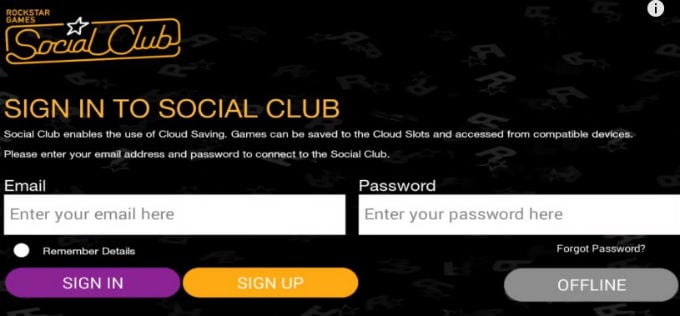
Использование root-прав
Если мы можем использовать root-права, чтобы управлять устройством, то скачиваем себе на устройство приложение Lucky Patcher. Заходим в него и ищем в списке нашу игру GTA SA.
Нажимаем на название и в открывающемся списке входим в “Меню патчей”. Здесь выбираем раздел “Удалить проверку лицензии”.
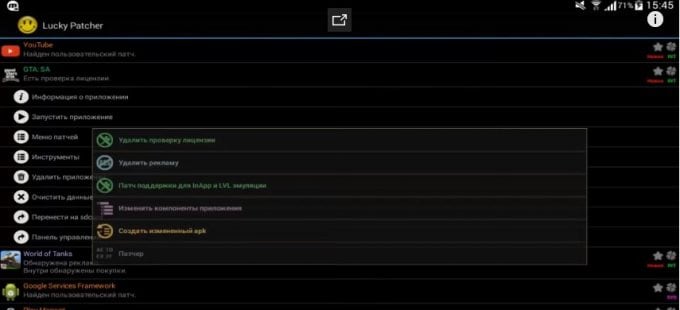
Затем активируем “Автоматические режимы” и переходим в следующее меню, где проставляем галочки в нужных нам пунктах.
Обязательно ставим галочку в пункте “Удалить зависимости”. Этим мы удаляем зависимость GTA SA от Google Play и других приложений. Иногда при запуске игры может выйти сообщение о том, что необходимо подключиться к Google Play, но на это не обращаем внимания. Также обязательно галочка должна стоять в пункте “Автоматический режим”, который обеспечивает минимум патчей и помогает работать многим приложениям со средней защитой. После этого нажимаем “Пропатчить” и ждем, когда закончится обработка патча GTA SA. Это нужно сделать для устранения ошибки «Download failed because you may not have purchased this app».
Опытные геймеры говорят, что один из этих способов обязательно поможет запустить любимую игру.
Источник
Play Market не закачивает приложения: основные причины и методы их устранения
Google Play — единственный официальный магазин приложений для устройств на системе Android. Но при попытке скачать новую игру или программу нередко возникают ошибки и сбои.
Если Play Market совсем ничего не скачивает
Если «Плей Маркет» ничего не скачивает, то в большинстве случаев устройству не хватает памяти. Или программа может загрузиться, но у смартфона не будет достаточно места для установки.
Обратите внимание, что некоторые приложения устанавливаются только на внутренний диск устройства. При этом заявленный объём внутренней памяти может отличаться от фактического, так как какая-то часть будет занята системными файлами. Обращайте внимание при покупке на этот параметр.
Если файлы скачиваются не полностью
Причина
Недостаточно скорости интернетаМалая скорость мобильного трафика, недостаточная для скачивания приложения, поэтому закачка обрывается на середине.НастройкиВ настройках смартфона может стоять запрет на работу при мобильном подключении.Ранее приложение было установленоФайлы могут устанавливаться не полностью, если ранее на устройстве уже стояло это приложение и в системе остались некоторые данные, из-за которых возникает конфликт.
Почему происходит «вечная» загрузка и появляются ошибки
Приложение может не устанавливаться и зависать на этапе загрузки из-за неполадок с самим устройством: забитый кэш, много запущенных программ, физический износ, ошибка обновлений.
Play Market — это тоже приложение и не всегда оно может работать корректно. Часто неполадки возникают, если у него переполнен кэш или «криво» установилось обновление. В таких случаях Google Play начинает выдавать разнообразные ошибки.
Загрузка может зависнуть, если на закачку поставлено несколько приложений. Устройству просто не хватает ресурсов для одновременного скачивания. Отмените все процессы и запустите заново, но уже по-одному. То же самое происходит, если запущено обновление приложений.
Другие причины
В основном ошибки при скачивании могут появляться:
Рассмотрим самые распространённые причины возникновения ошибок и сбоев в работе Play Market, и что с ними делать.
Освобождаем память
Проблемы с памятью — самая частая причина ошибок при скачивании приложений. Удалите ненужные файлы.
Если после удаления места всё равно не хватает, то удалите что-нибудь ещё. Музыка и фото могут занимать значительную часть памяти:
Установка на SD-карту
По умолчанию все скачиваемые приложения устанавливаются в память устройства. Но её не всегда достаточно, поэтому нужно указать SD-карту для установки. Для этого:
Обратите внимание, что некоторые разработчики запрещают устанавливать приложения на сторонний накопитель.
Как перенести файлы на SD-карту
Для освобождения внутренней памяти можно перенести часть приложений на накопитель:
Для некоторых приложений кнопка переноса будет неактивной, и переместить их на флешку стандартными средствами нельзя. Но есть способ обойти этот запрет. Для этого нужны root-права.
Получение прав администратора открывает доступ к файлам системы, и если вы случайно измените системные файлы, то смартфон может совсем перестать работать. Если вы неуверены в своей компетенции, то лучше не прибегайте к этому способу.
Для получения рут-прав воспользуйтесь программой KingRoot или Kingo Root. Скачайте apk-файл и установите приложение вручную. После того как вы откроете права администратора, нужно скачать ещё одно приложение, которое будет переносить файлы на SD-карту. Их много, мы рассмотрим одно из популярных — Link2SD.
Обратите внимание, что после переноса на флешку, виджеты программ перестанут работать. Также при подключении к компьютеру приложения на SD-карте не будут отображаться.
Если проблема в устройстве
Первым делом попробуйте перезагрузить свой телефон или планшет, возможно, это решит проблему. Если нет, то нужно почистить кэш.
Временные файлы только тормозят работу системы и занимают лишнее место. Время от времени нужно чистить кэш, чтобы не засорять устройство мусором.
Также для очистки кэша можно использовать сторонние программы, например, Clean Master.
И самым радикальным способом будет вернуть устройство к заводским настройкам. Для этого нужно зайти в настройки и выбрать «Восстановление и сброс». Перед этим обязательно выньте SD-карту и скопируйте важные файлы.
Этим способом можно воспользоваться, если совсем ничего не помогает, так как при «хард-ресете» пользователь теряет все свои данные.
Устраняем проблемы с Play Market
Многие ошибки возникают из-за неправильной работы самого «Плей Маркета». Для исправления ситуации нужно:
После этих действий в «Плей Маркете» нужно заново ввести логин и пароль от учётной записи.
Устраняем проблемы с интернетом
Определить слабое интернет-соединение можно по следующим признакам:
Для того чтобы точно убедиться в отсутствии интернета, попробуйте открыть любую страницу в браузере. Если соединения нет:
Обратите внимание, что при использовании мобильного интернета скачивание больших файлов может занять много времени. В этом случае проблемы никакой нет, прогресс загрузки будет меняться очень медленно.
Если не скачиваются приложения через мобильный интернет
Если через мобильный интернет не скачиваются приложения, то, возможно, у вас стоит запрет на использование загрузок при мобильном подключении. Чтобы снять запрет, нужно воспользоваться стандартным приложением «Загрузки» (если оно есть на вашем устройстве):
Настройки даты и времени
Если у вас установлена неправильная дата на устройстве, то большинство приложений не будут работать, в том числе и «Гугл Плей». Исправить эту проблему просто:
После этих действий «Гугл Плей» должен начать нормально загружать приложения.
Обновляем систему
При отсутствии обновлений системы, приложению «Гугл Плей» может не хватать каких-то компонентов для корректной работы. Чтобы исправить это:
Несовместимые приложения
Некоторые приложения способны влиять на работу «Гугл Плей». В основном это разнообразные взломщики. Самым популярным из них является Freedom для внутриигровых покупок. Решение в этой ситуации простое: нужно удалить конфликтную программу. Для этого нужно:
Включаем «Диспетчер загрузки»
При отключённом «Диспетчере загрузки» устройство не может ничего скачать, в том числе и через «Плей Маркет». Для включения:
Как избежать проблем в дальнейшем
В основном проблемы со скачиванием происходят из-за пользователя. Чтобы всегда спокойно загружать приложения, нужно поддерживать своё устройство в порядке:
Эти рекомендации помогут решить множество проблем с работой системы, а не только с Play Market.
Видео: исправление основных ошибок в работе Play Market
Проблема загрузки приложений с Google Play почти во всех случаях легко решается, даже если пользователь не очень хорошо разбирается в вопросе. После устранения неполадок, главное — не забывать поддерживать устройство в рабочем состоянии, чтобы не появлялись сбои в его работе.
Источник
«Загрузка не удалась, потому что вы, возможно, не приобрели это приложение» при попытке отладки
Есть идеи, что может произойти?.
1 ответ
Я пытаюсь добавить свой APKs в Play Store, но он выдает ошибку : Загрузка не удалась Ваше мгновенное приложение APKs содержит имя APK ‘productdetail’, которое либо не существует, либо не было включено. Есть идеи, почему это может произойти? Спасибо за вашу помощь!
Поскольку я не знаю кода, который находится в вашем приложении, я хотел бы предоставить вам несколько советов, которые помогут вам найти ответ:
См. Рисунок ниже для следующих указателей:
Если эти указатели вам не помогут, мне может понадобиться дополнительная информация о том, что вы пробовали и т. Д., Чтобы я мог вам помочь.
Обновлено из этого источника
Похожие вопросы:
Я подписал и zipalign свое приложение android и теперь хочу загрузить его в play store. Однако я получаю следующее сообщение, когда заканчиваю его загрузку: Загрузка не удалась Имя пакета вашего APK.
Я получаю следующую ошибку при попытке построить свой проект в Visual Studio 2008 Professional Edition: Задача не удалась, потому что “sgen.exe” не был найден, или правильный Microsoft Windows SDK.
Я пытаюсь добавить свой APKs в Play Store, но он выдает ошибку : Загрузка не удалась Ваше мгновенное приложение APKs содержит имя APK ‘productdetail’, которое либо не существует, либо не было.
Загрузка не удалась Вам нужно использовать другое имя пакета, потому что com.nanoconverter.zlab уже существует в Google Play. Вот что говорит Google Play, когда я пытаюсь загрузить свой apk. Я.
Я хочу загрузить приложение iOS в iTunesConnect из ApplicationLoader. Но загрузка не удалась. Ошибка: Ошибка ITMS-9000: отсутствует необходимый файл значка. bundle не содержит значка приложения для.
при запуске Xcode beta 8 на macOS Sierra beta я получаю эту ошибку: Загрузка плагина не удалась. Плагин или один из его обязательных плагинов может отсутствовать или быть поврежден и, возможно.
Источник
Dears, мое расширение apk отлично работает с реальными устройствами, но с эмулятором я получаю эту ошибку
BE/Checking_download: расширение не доставлено E/Checking_download: попытаться выполнить E/Checking_download: intented запущен E/Checking_download: Категория isandroid.intent.category.LAUNCHER E/Checking_download: запустить службу загрузки E/Checking_download: инициализировать активность, чтобы показать прогресс, результат is: 2 ro.sf.lcd_density должно быть определено как свойство build
HostConnection :: get() Установлено новое хост-соединение 0x9f4b1d40, tid 8167 E/Checking_download: service_resume:
E/eglCodecCommon: glUtilsParamSize: unknow param 0x00008cdf E/eglCodecCommon: glUtilsParamSize: unknow param 0x00008824 E/Checking_download: service_to_connected: E/Checking_download: service_connected: E/FA: Отбрасывание данных. Не удалось отправить запуск приложения E/FA: Не удалось получить идентификатор экземпляра приложения E/FA: Не удалось отправить текущий экран для обслуживания E/FA: Отбрасывание данных. Не удалось отправить событие в службу E/Checking_download: DownloadStateChanged: поиск ресурсов для загрузки E/Checking_download: DownloadStateChanged: загрузка не удалась, потому что вы, возможно, не приобрели это приложение
1-снова приложение в прямом эфире на Google Play отлично работает с реальными устройствами.
Версия API-интерфейса 2-эмулятора: google play API-25.
3-Google аккаунт добавлен в эмулятор. (вошел в систему с моим gmail).
Источник
-
#1
Всем привет,
Как сказано в названии, эта ветка связана с ошибкой «загрузка не удалась, потому что вы, возможно, не купили это приложение». Я сталкивался с этой проблемой несколько раз при попытке установить игру Monument Valley с помощью apk файла (пытаюсь получить эту игру бесплатно). Я тщетно искал и пытался, поэтому я размещаю свой вопрос здесь, надеюсь, вы, ребята, можете мне помочь.
Большое спасибо!
Последнее редактирование: сентябрь 3, 2020
-
#3
Спасибо за ответ. Но мой obb. файл в полном порядке. И я выполнил все шаги инструкции при установке.
-
#5
Спасибо. Я посмотрю, сработает это или нет.